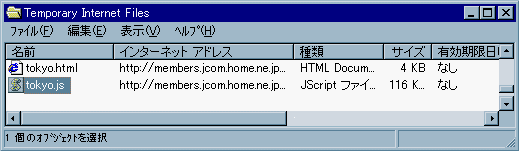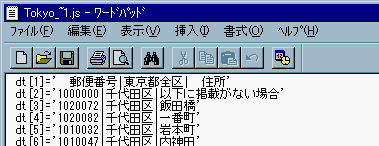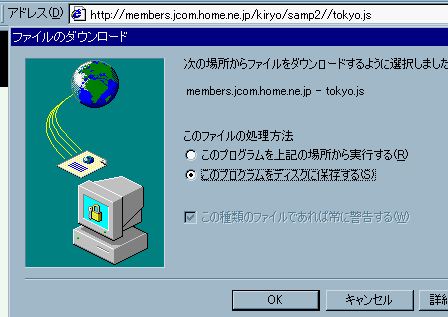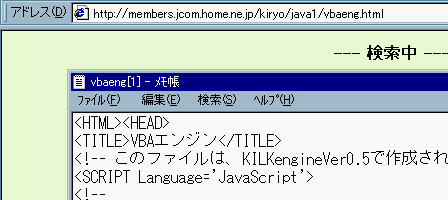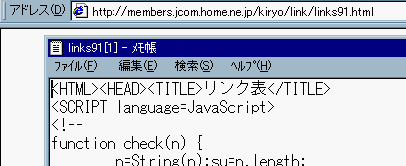PR:
オンデマンド 印刷
1.始めに
「基礎編」はソースもWeb上に表示し、忘れた時すぐ見えるようにすると共に、
コピーして使用できるようにしてありますが、「実用編」は中には大きな
容量のものもあり大半はWeb上にはソースを表示してありません。
このページにソースの見方を掲載します。私のホームページのサンプルを
参照し説明しますが、私の場合は個人が使用するケースでは、スクリプト
を自由に使用して構わないし、改造して使用しても構いまいません。なお、
他の方のHPを見た場合はそのHPに記述してある著作権事項を遵守するよう
お願いします。
1-1.追記
jsファイルの見方等の本ページを作りましたが、IE5ですとメニューから
「ファイル」「名前を付けて保存」で別フォルダのjsファイル・gifファイル
共自分のPCへ自動的に取り込むことが出来ます。
したがって本ページは余り意味がないが、まぁ折角作ったので削除しないで
そのまま掲載しておきます。
2.一般的な見方
(1).IE5メニューの、「表示」→「ソース」で表示できる。なお、フレーム
を分割してあるページについては、フレーム設定ファイル(<FRAMESET>
記載ページ)が表示されます。
(2)ソースを見たいフレーム上で右クリックすると、表示されたダイアログの
中に「ソースの表示」と言うアイテムがあるのでそれを選択で表示できる。
(古いバージョンではこの機能が付いていません)
3.js ファイルの見方
(1).Temporary Internet Filesで見る
20-5、郵便番号の検索例2のデータ部を"js"ファイルにしてありますので、
これを例に説明します。
[1].u5(5)、郵便番号の検索例を実行する。
[2].マイコンピュータから「Windows」→「Temporary Internet Files」
を選択すると下図のように対象の"js"ファイルがある。
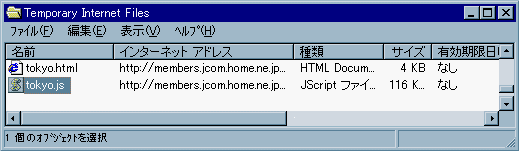
[3].この"js"ファイルを別なフォルダへドラッグ又はコピーペーストし
開くと下図のように"js"ファイルのソースが見えます。
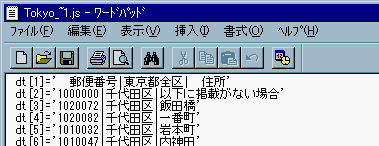
※Netscape の場合
上記と同じように[Cache]フォルダにjsファイルは保存されています。
(ただしこちらは実際のファイル名と異なります)。
--------------------------------------------------------------
(2).ファイルをダウンロードして見る
[1].ファイルの入っているフォルダをリンク表から調べる。
本例:<a href ="samp2/tokyo.html">u5(5).郵便番号検索例</a>
[2].jsファイルとフォルダを調べる。
本例:<SCRIPT Language='JavaScript' src='tokyo.js'>
[3].アドレスへ調べたパスを記入。(実行結果は下記。取り込んでから見る)
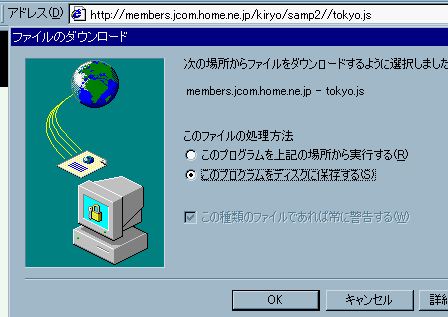
4.新しいウインドウを開きそのファイルを自動で閉じた場合
u6(1).ページ内検索を例に説明します。このソフトは任意のページから
検索する文字をテキストボックスへ入力し、そのデータを被検索データ
と比較し合った場合その項目を抽出しますが、検索JavaScriptと被検索データ
は新しいウインドウへ開き抽出完了後は不要になるためそのウインドウは
閉じます。したがってウインドウが閉じてしまうので検索JavaScriptを
見ることができません。
(1).u6(1).ページ内検索を実行する。
(2).検索文字を入力するテキストボックスのある画面が開いたらその
ソ−スをチェックする。本例の場合下記のウインドウを開く記述がある。
damiy = window.open("../java1/vbaeng.html"・・・")
(3).そのフォルダ名とファイル名をコピーし、ブラブザのアドレスの
最後に貼り付けて実行すると対象のファイルが開きます。
(4).開いたファイルのソースを見た例が下図です。
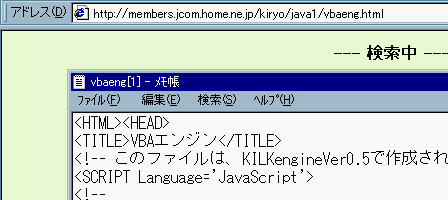
※ 本例の場合は相対アドレスが"../"の1段でたまたま最後に記述した
だけで表示できたが、相対アドレスが深い場合はそのファイルを呼び出して
いるファイルソースにさかのぼりチェックする必要があります。
5.フレーム幅1へデータを送った場合
u6(3).ページ内検索を例に説明します。
実行しようとしていることは上記4項と同じであるが、新ウインドウを
開かず通常のウインドウで行なった場合である。(本当はフレームを分割
しない方法を考えたが、IE5では大体上手く行ったがNN4でエラーになり
しょうがないのでフレームを分割方式にした)
(1).u6(3).ページ内検索を実行する。
(2).検索文字を入力するテキストボックスのある画面が開いたら、ブラウザ
のメニューでスースをチェックする。(2-(1)の方法)
下記から、フレーム幅1(COLS=="1,*")とNAME="f1"を読み取る。
<FRAMESET FRAMEBORDER="0" FRAMESPACING="0" COLS="1,*">
<FRAME SRC="dummy.html" NAME="f1" SCROLLING="no" NORESIZE>
(3).同様に右クリックでチェック(2-(2)の方法)
下記から、フレーム名"f1"の"vbaeng1.html"を開いていることが判る。
shtml = "vbaeng1.html";
parent.f1.location.href = shtml +"?"+sdat;
(4)."vbaeng1.html"を開いた例が下図です。

6.フレーム幅1へファイルを開いた場合
u1(2)[3].風多重リンク表(エクスプローラ9)を例に説明します。
(1).u1(2)[3].アイコン+罫線の多階層リンク表を実行する。
(2).メニューからソースを見る(2-(1)の方法)
<FRAMESET FRAMEBORDER="0" FRAMESPACING="0" COLS="1,270,*">
<FRAME SRC="links91.html" NAME="www" SCROLLING="no" NORESIZE>
(3).上記からファイルが判るのでアドレスへ入れ表示すると下図となる。
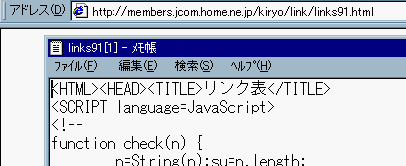
戻る